pdf如何转化为ppt?5种方法学会pdf到ppt的转换
pdf如何转化为ppt?在日常工作和学习中,我们经常需要将PDF文件转换为PPT格式,以便在演示或教学中更加灵活地展示内容。然而,PDF文件因其高度的格式固定性和安全性,使得直接编辑或转换为其他格式变得不那么直接。在接下来的内容中,我们将分享5种PDF转PPT的方法,帮助大家轻松完成文件转换,一起来看看吧。
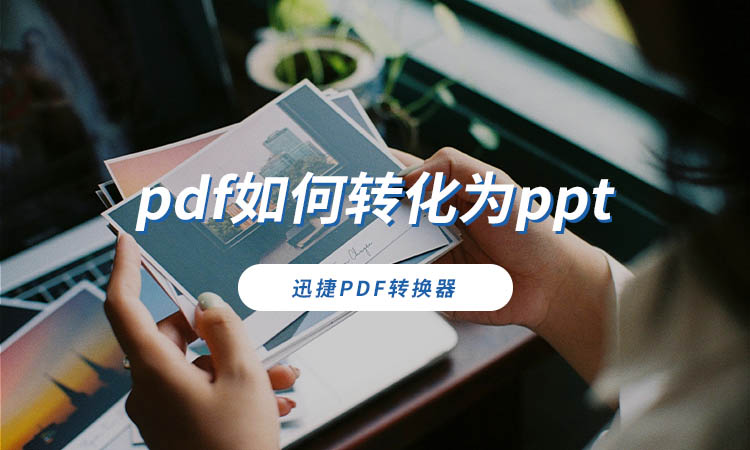
方法一:使用专业转换软件
专业转换软件通常具备高度的准确性和丰富的功能选项,能够较好地保留原PDF文件的格式和布局,例如迅捷PDF转换器。迅捷PDF转换器的文件转PPT功能能够保持PDF文件原有的排版、字体、图片等元素,确保转换后的PPT文件在内容和格式上尽可能接近原文件。
操作步骤如下:
1.打开软件并找到【文件转PPT】功能,在对应的功能界面中上传需要转换的PDF文件。
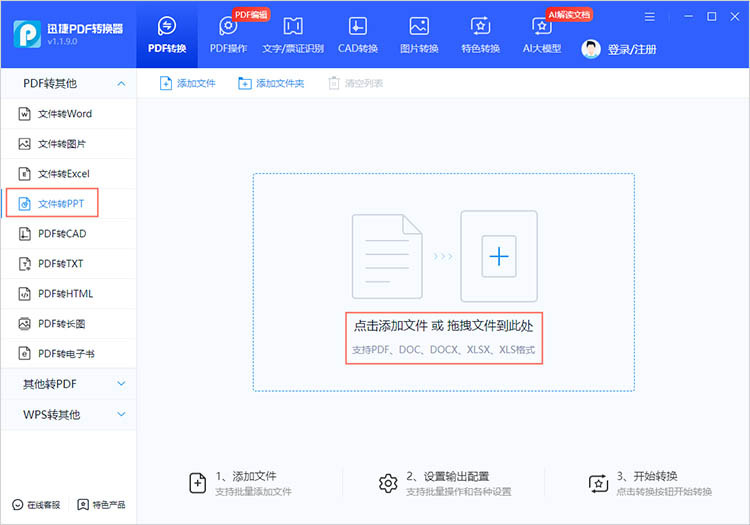
2.软件支持同时处理多个文件,点击【添加文件】可继续上传文件。
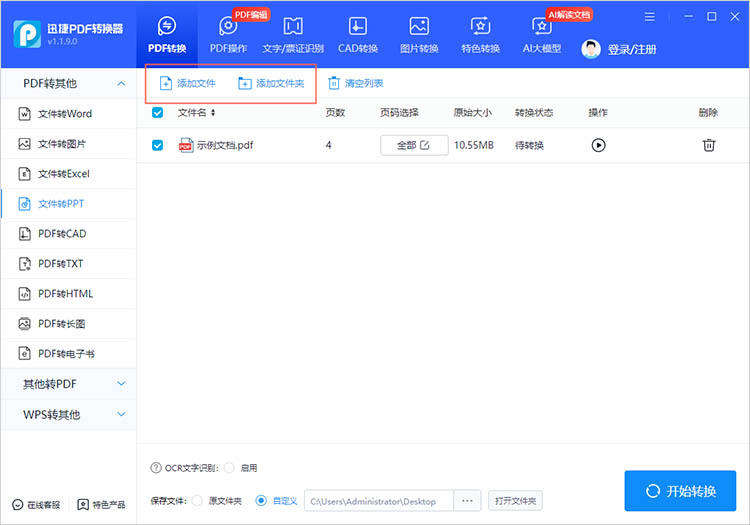
3.根据需要调整好转换页码、保存位置后,点击【开始转换】耐心等待转换完成即可。
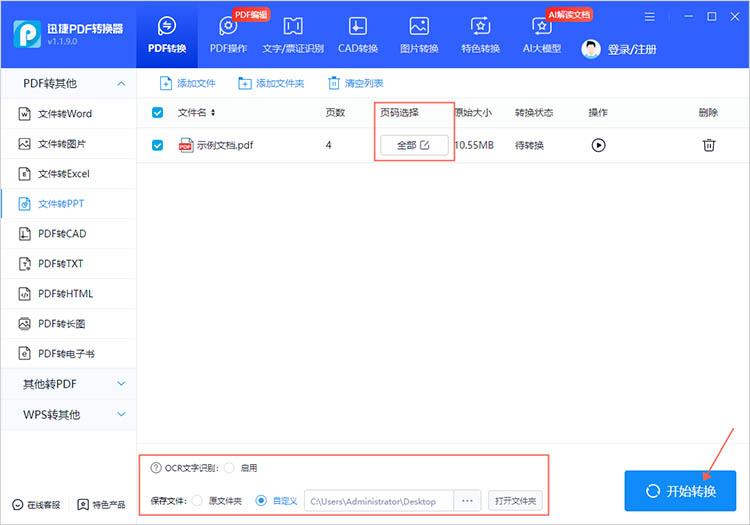
4.转换后文件会被保存到指定位置,在软件中点击【查看】可快速开启文件。
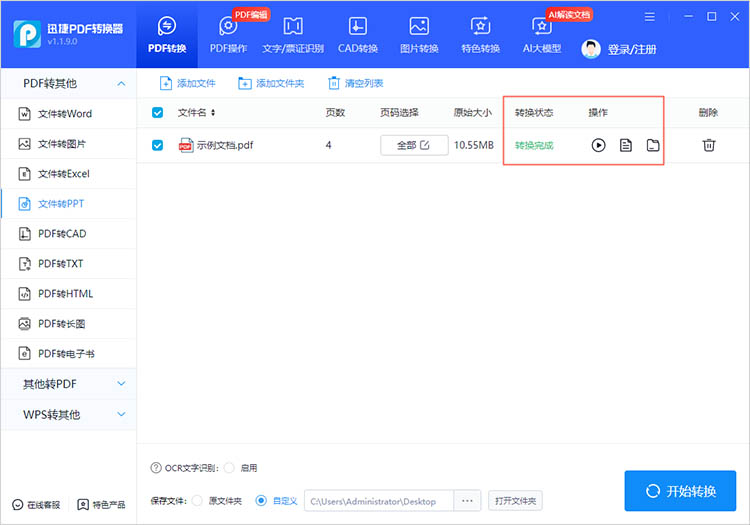
方法二:使用在线转换工具
在线转换工具无须下载软件,操作简单,并且支持多种格式转换。用户仅需上传PDF文件,便可快速获得PPT文件,适合临时需要转换文件或在没有安装专业软件的情况下使用。
操作步骤如下(以迅捷PDF转换器在线网站为例):
1.进入网站(https://app.xunjiepdf.com/)。
2.在功能栏中找到【PDF转PPT】功能,点击进入。通过页面中央的【点击选择文件】按钮,上传需要转换的文件。
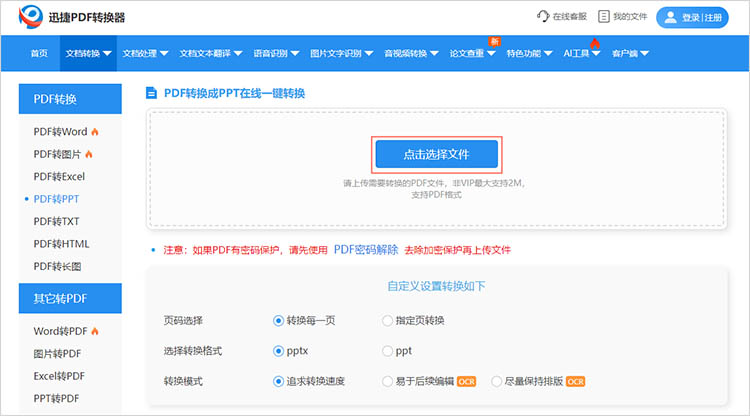
3.在网页下方可以对转换的相关参数进行调整,调整完成后点击【开始处理】,网站就会按照设置进行文件转换了。
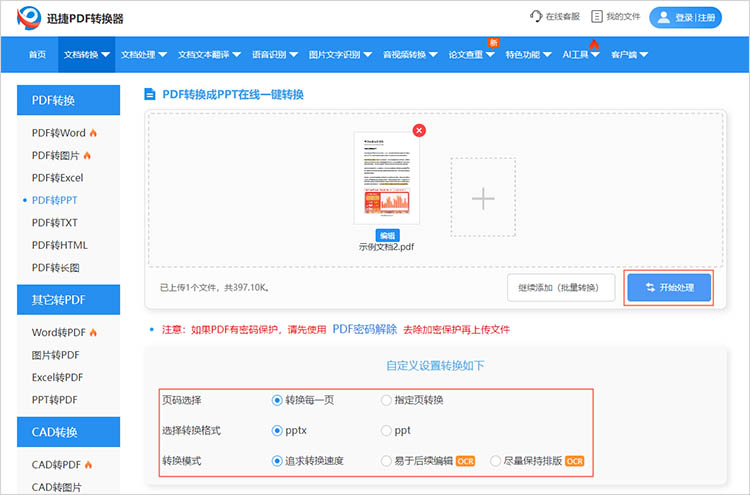
方法三:使用虚拟打印机
通过模拟打印过程实现转换,支持批量处理,适合需要批量转换多个PDF文件的场景。
操作步骤如下:
1.打开需要转换的PDF文件。选择【打印】选项,在打印机列表中选择已安装的虚拟打印机。
2.在打印设置中,选择输出格式为PPT或PPTX。
3.点击【打印】,虚拟打印机会将PDF文件转换成PPT格式。
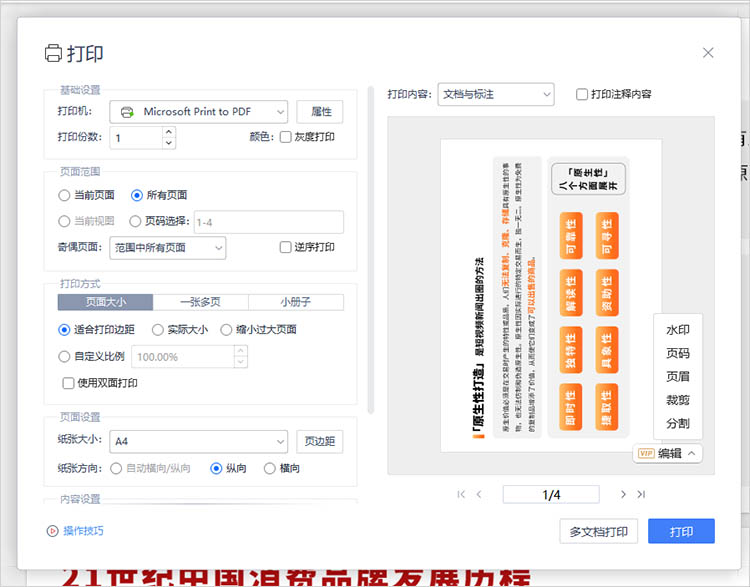
方法四:通过手动复制粘贴
手动复制粘贴允许用户控制哪些内容被转移到PPT中,以及如何呈现这些内容。可以根据需要调整文字格式、图片位置、图表样式等,确保PPT完全符合你的演示需求和风格。适合PDF内容简单、页面较少的情况。
使用方法(以迅捷PDF编辑器为例):
1.打开PDF文件,使用PDF编辑器的文本选择工具。逐页选择并复制PDF中的文本和图像。
2.新建幻灯片,在PPT中粘贴复制的文本和图像,根据需要调整布局和格式。
3.重复上述步骤,直到所有页面都被转换为PPT幻灯片。
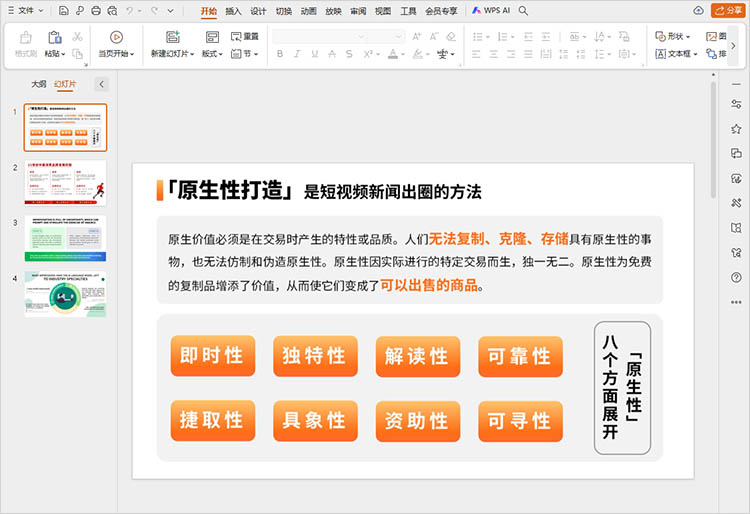
方法五:使用Microsoft PowerPoint内置功能
PowerPoint自带的导入功能使其在无外部工具的情况下直接处理PDF文件变得容易,大大节省了时间。虽然这不是直接的格式转换,但我们可以通过复制粘贴或调整对象位置来模拟PPT页面。
操作步骤如下:
1.打开Microsoft PowerPoint,点击【插入】选项卡,选择【对象】下的【从文件创建】。
2.浏览并选择需要转换的PDF文件,根据需要勾选【显示为图标】选项。
3.点击【确定】,PDF将作为对象插入到PPT中。
关于“pdf如何转化为ppt”的内容到这里就结束了。通过上述五种方法,我们详细探讨了如何将PDF文件转换为PPT格式,以满足日常工作和学习中的多样化需求。每种方法都有其独特的优势和适用场景,选择哪种方法,取决于你的具体需求、文件大小和复杂性,以及你对转换效果的要求。无论你是需要快速转换一个文件,还是希望精细控制转换过程中的每一个细节,上述方法都能为你提供有效的解决方案。
相关文章
jpg怎么转pdf?5个实用工具,办公党必备
办公中常需把jpg转pdfF——扫描合同要整合成一个文件、会议照片需整理归档、产品图要打包发给客户,散图发过去又乱又容易丢。今天分享几个实用工具,不用装软件,浏览器点开就能用,每款都讲清功能和操作步骤,办公党收藏好,碰到jpg转pdf转换问题,直接打开这篇文章,轻松解决文档转换、处理难题!
Word转excel怎么转换排版不乱?看这四个工具转换
办公时把Word里的表格转成Excel,最让人头疼的就是排版错乱——表头错位、单元格合并异常、文字换行混乱,重新调整又费时间。今天就分享四个能保证“排版不乱”的Word转Excel工具,不管是日常办公还是临时处理文件,都能轻松搞定。
能读pdf的阅读软件,试一试这三款
在数字化时代,PDF文件因其格式稳定、兼容性强等特点,成为了人们日常办公、学习和阅读中不可或缺的文件格式。无论是学术论文、电子书,还是各类合同和报告,PDF文件都以其独特的优势被广泛使用。然而,PDF文件的阅读和处理也需要合适的工具来实现快速操作。今天,就让我们来探讨三款能读PDF的阅读软件。
如何将pdf转换成图片?5款快速有效的转换工具推荐
如何将pdf转换成图片?PDF文件因其跨平台、保持原样显示的特性而被广泛使用。然而,在某些情况下,我们可能希望将PDF文件转换为图片格式,例如为了更方便地在社交媒体上分享、在文档中插入图片或者进行简单的图片编辑。本文将介绍五种快速有效的PDF转图片工具,帮助大家找到更加适合自己的解决方案,一起来看看吧。
pdf文件如何转换成word文档?4种简单方法详解
pdf文件如何转换成word文档?在日常的办公和学习中,PDF文件“不易编辑”的特性给我们带来不少的困扰。当我们急需修改PDF中的文字、提取其中的表格数据或重新排版内容时,将其转换为可编辑的Word文档便成了有效的解决方案。那么,在接下来的内容中,我们将介绍4种实用的PDF转Word方法,帮助大家轻松应对各种需求。

 ”
” ”在浏览器中打开。
”在浏览器中打开。

